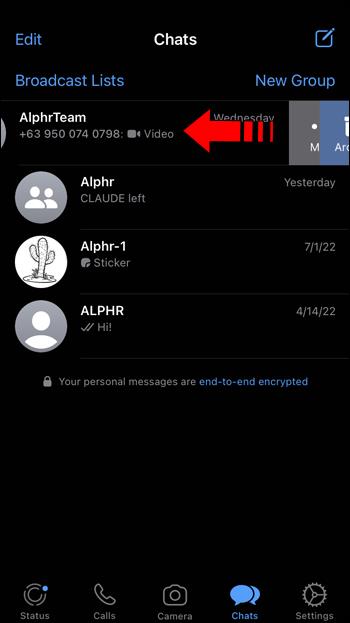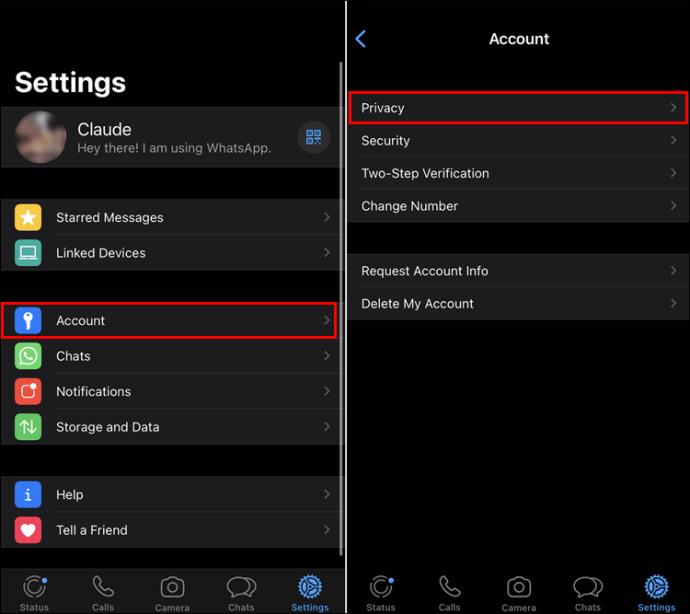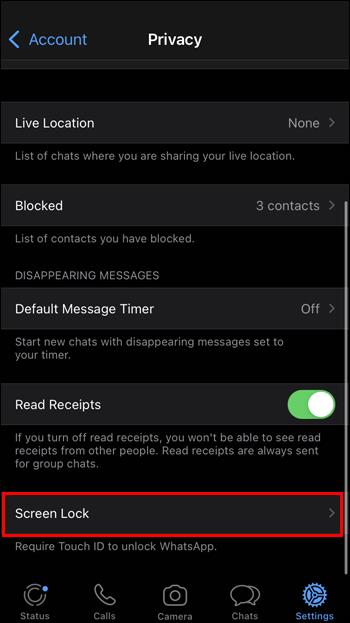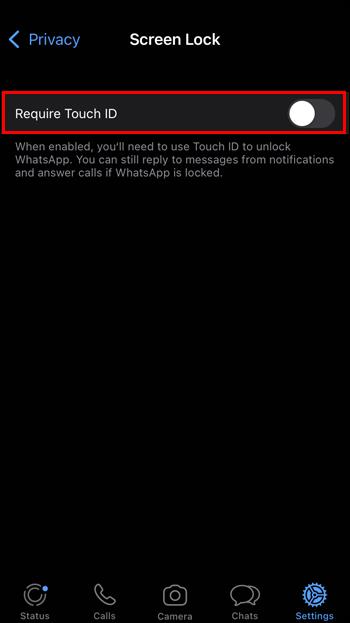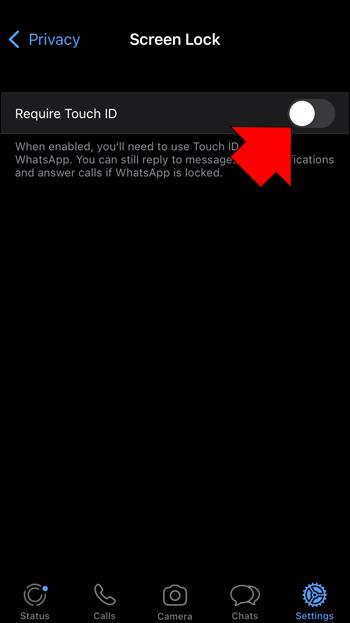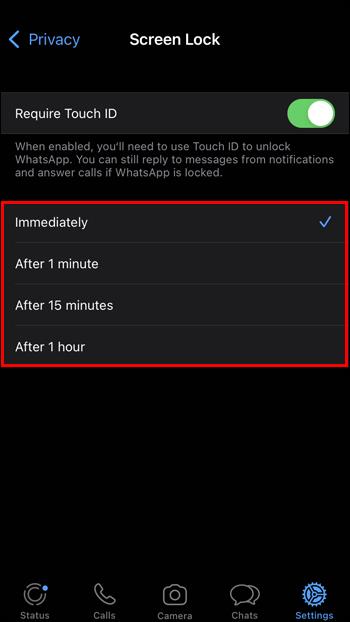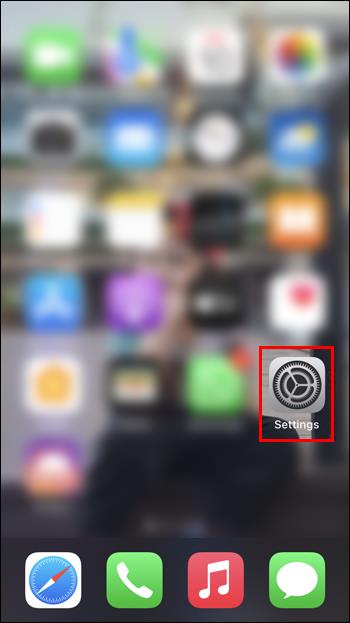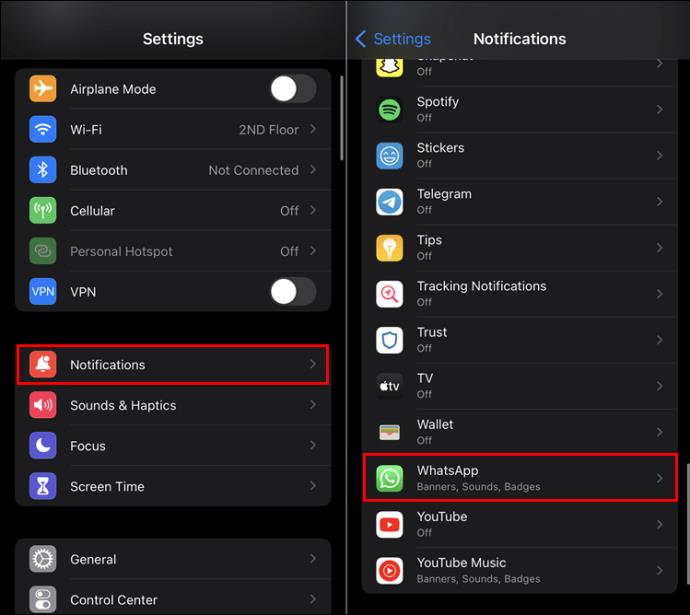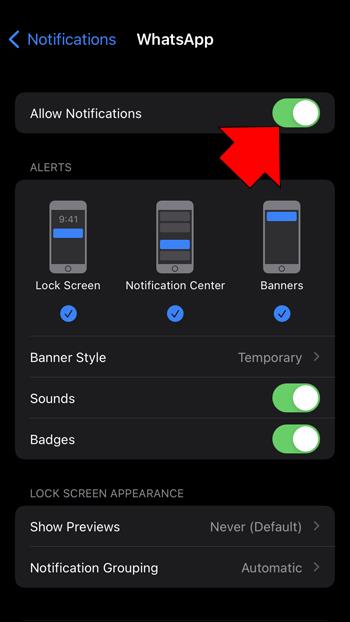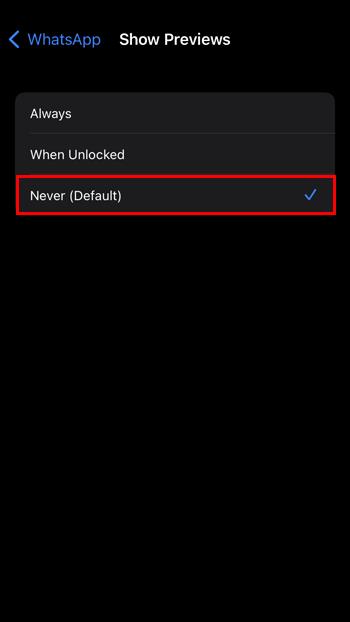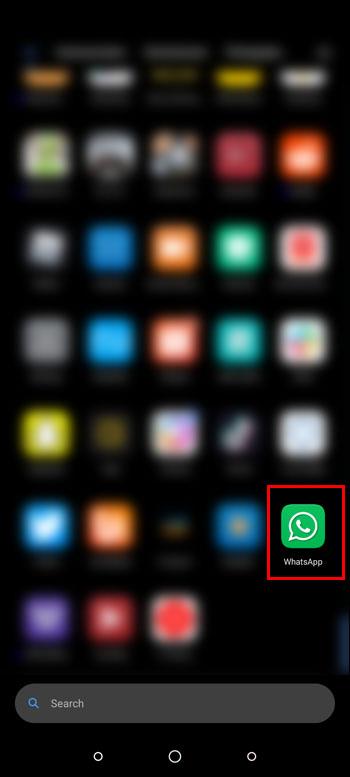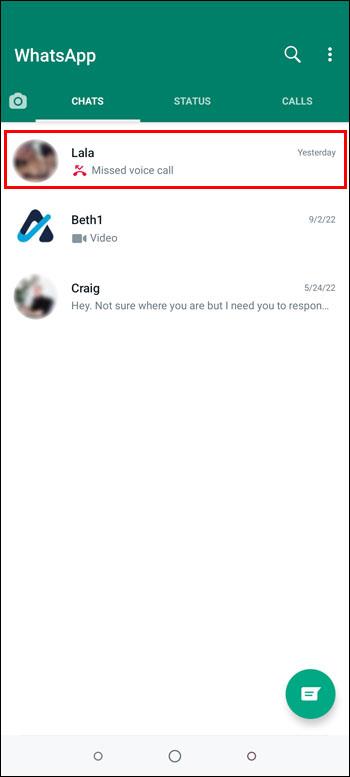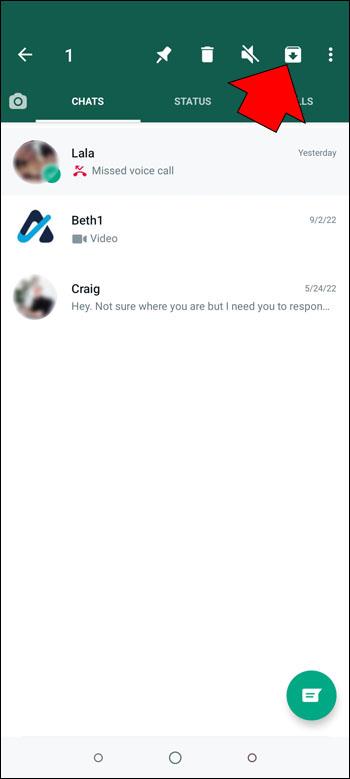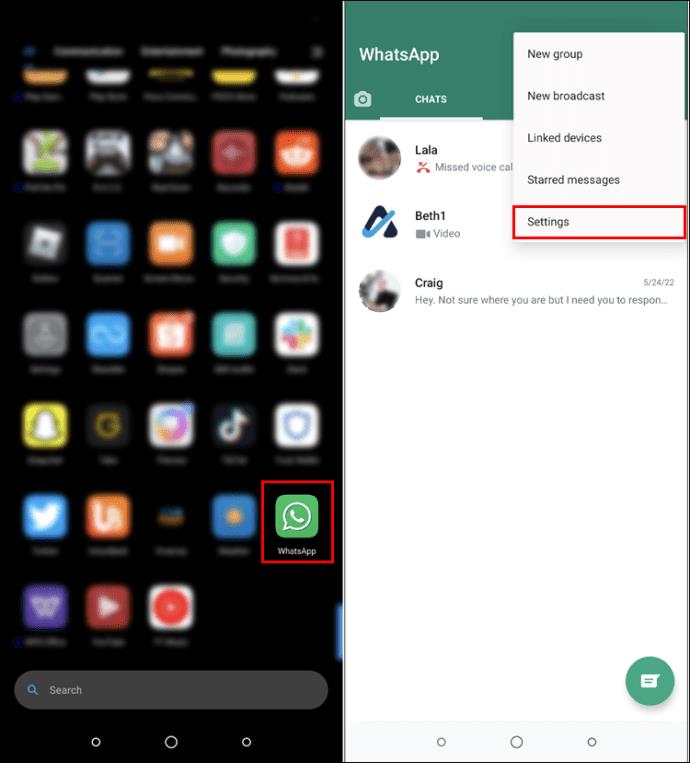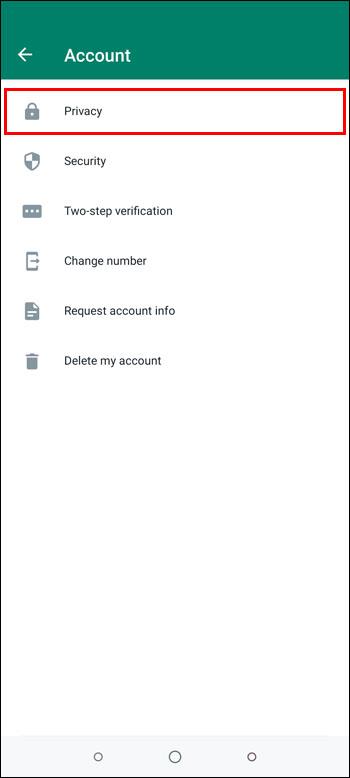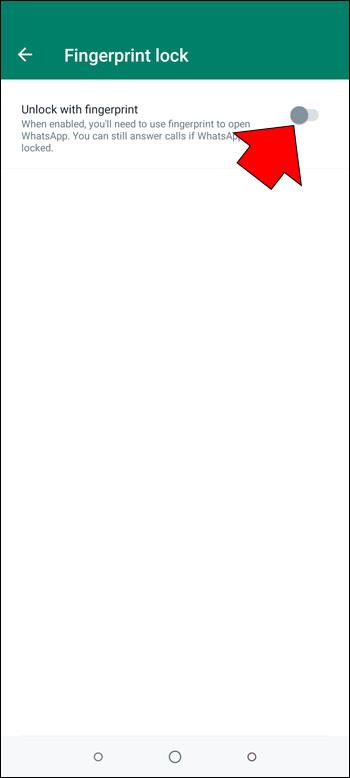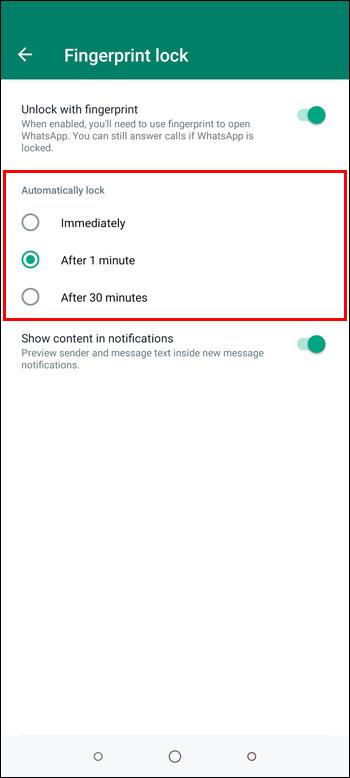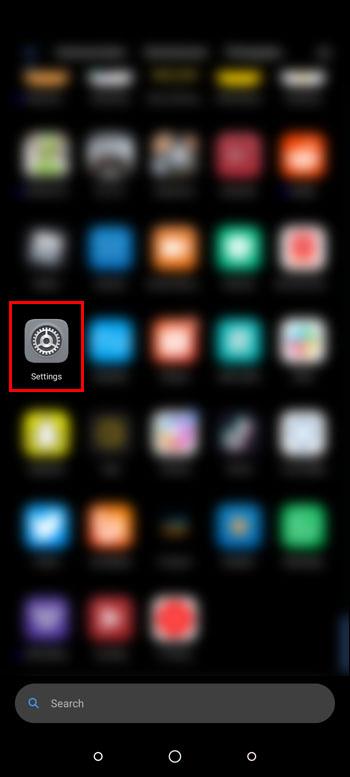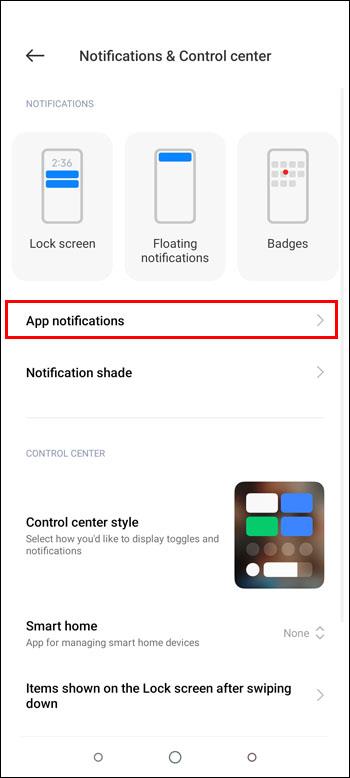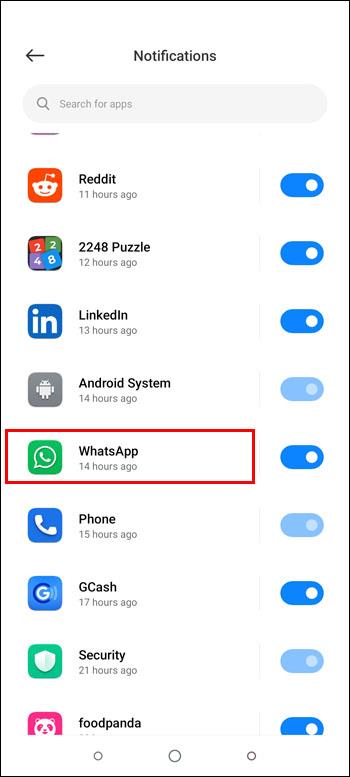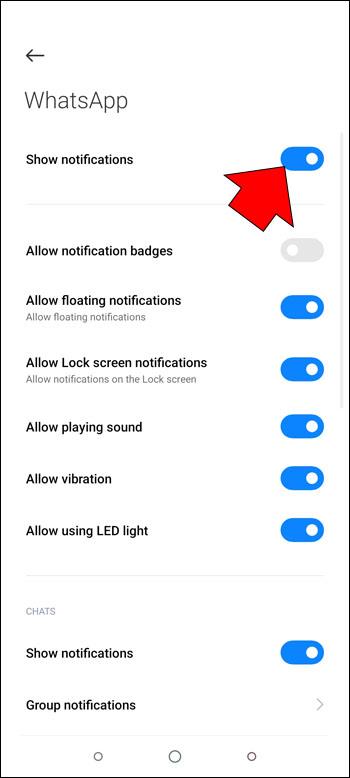Liens de périphérique
WhatsApp est un moyen populaire de rester en contact avec vos amis, votre famille et vos collègues. Cependant, vos discussions peuvent parfois être de nature sensible, des choses que vous ne voulez pas partager avec d'autres. Il est trop courant que ceux qui vous entourent regardent inconsciemment votre téléphone lorsque WhatsApp est ouvert, et vous ne voulez peut-être pas qu'ils voient avec qui vous avez discuté.

Si vous vous demandez s'il existe un moyen de masquer vos messages sur WhatsApp, ne cherchez pas plus loin. Cet article traite du masquage de vos messages et notifications sur un iPhone et un appareil Android.
Comment masquer les messages dans WhatsApp sur un iPhone
Quelles que soient vos raisons pour cacher les messages WhatsApp, cela peut être fait. La méthode la plus populaire consiste à les archiver. Cela les placera dans un dossier d'archive spécial qui n'est pas immédiatement visible lorsque vous lancez l'application.
Une autre option consiste à ajouter un autre niveau de sécurité à l'application si vous ne souhaitez pas jailbreaker votre iPhone pour exécuter des applications tierces afin de masquer vos messages. Il est également possible de masquer vos notifications WhatsApp. Nous couvrirons toutes ces méthodes ci-dessous.
Masquer les messages
Le moyen le plus simple de masquer un message WhatsApp consiste à utiliser la fonction d'archivage. En archivant un chat, il ne sera pas immédiatement visible lorsque l'application sera ouverte. Cependant, vous aurez toujours accès à ces discussions archivées. Pour savoir comment archiver des messages, procédez comme suit :
- Lancez WhatsApp sur votre iPhone.

- Localisez le chat que vous souhaitez masquer et balayez vers la gauche.
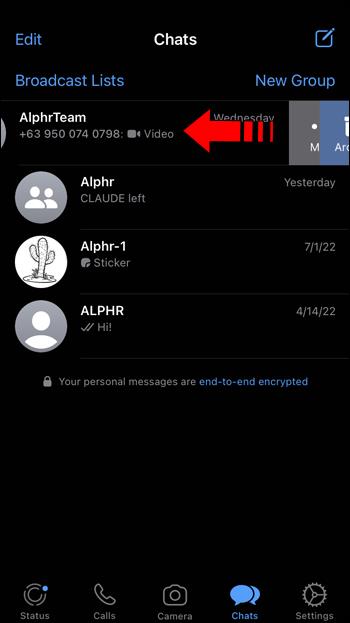
- Appuyez sur l'icône bleu foncé "Archive".

Ce chat ne sera plus visible lorsque l'application sera ouverte. Vous pouvez facilement afficher les discussions archivées en faisant glisser votre doigt vers le bas pour révéler un lien Chats archivés juste sous la fenêtre de recherche. Appuyez dessus et voyez vos chats cachés.
Masquer les messages sans les archiver
Actuellement, vous ne pouvez masquer les messages WhatsApp qu'en les archivant. Il existe des applications tierces qui vous aideront à masquer les messages, mais vous devez d'abord jailbreaker votre iPhone. Le jailbreak annule votre garantie et n'est pas recommandé à moins que vous ne sachiez exactement comment le faire.
La seule autre option disponible consiste à ajouter un autre niveau de sécurité à votre téléphone en exigeant un identifiant tactile ou facial pour déverrouiller WhatsApp. Cela empêchera d'autres personnes d'accéder à vos discussions. Pour configurer l'ID, procédez comme suit :
- Lancez Whatsapp .

- Appuyez sur "Paramètres".

- Sélectionnez "Compte" puis "Confidentialité".
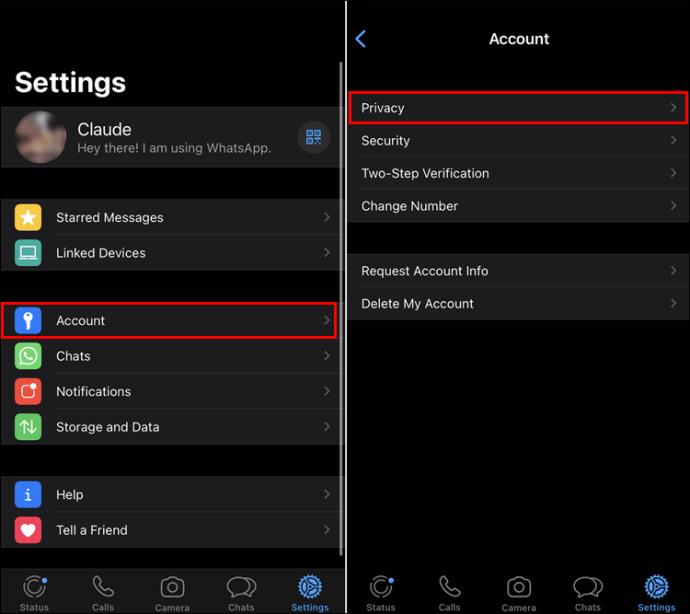
- Localisez et appuyez sur "Verrouillage de l'écran".
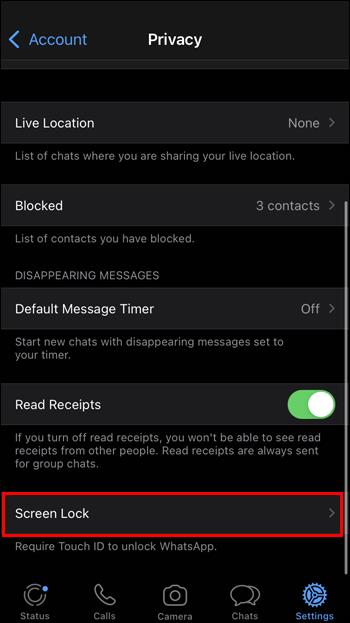
- Selon votre iPhone, vous verrez "Require Face ID" ou "Require Touch ID".
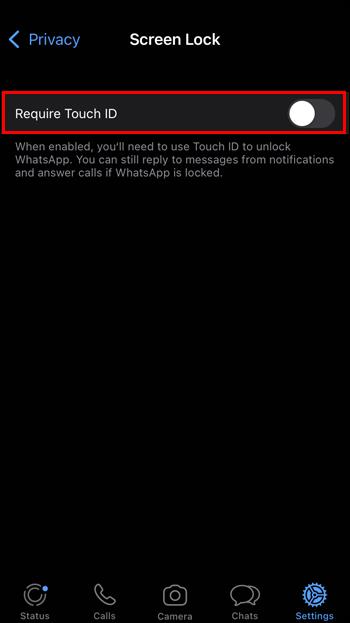
- Cliquez sur l'interrupteur à bascule à côté pour activer cette fonctionnalité.
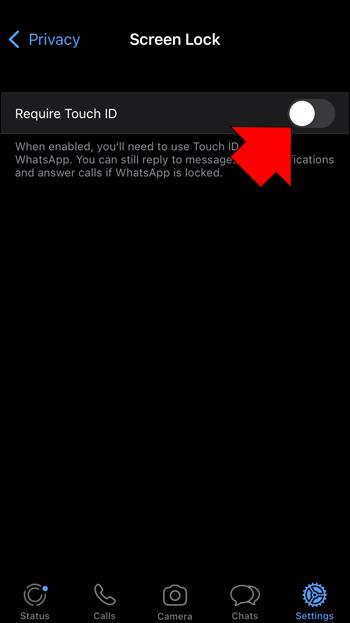
- Choisissez combien de temps avant que cela prenne effet. Vos choix sont "Immédiatement", "Après 1 minute", "Après 15 minutes" et "Après 1 heure".
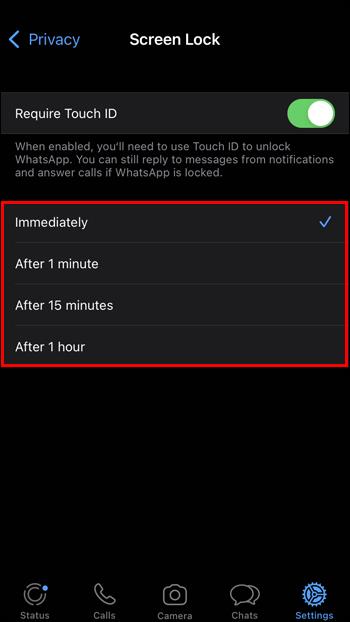
Vous disposerez désormais d'une couche de sécurité supplémentaire pour masquer vos messages et aurez besoin de votre Face ID ou Touch ID pour ouvrir l'application.
Masquer les notifications
Vous voudrez peut-être masquer vos notifications WhatsApp. Si vous avez plusieurs discussions actives simultanément, ces notifications peuvent être gênantes. Vous pouvez facilement désactiver cette fonctionnalité en modifiant les paramètres de votre iPhone. Voici comment c'est fait :
- Appuyez sur l'icône "Paramètres" sur votre iPhone.
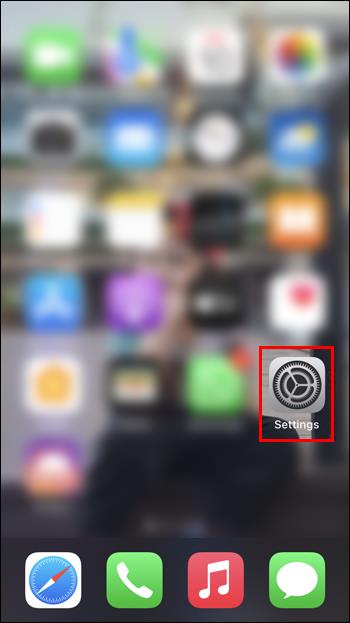
- Localisez et sélectionnez "Notifications" puis "WhatsApp".
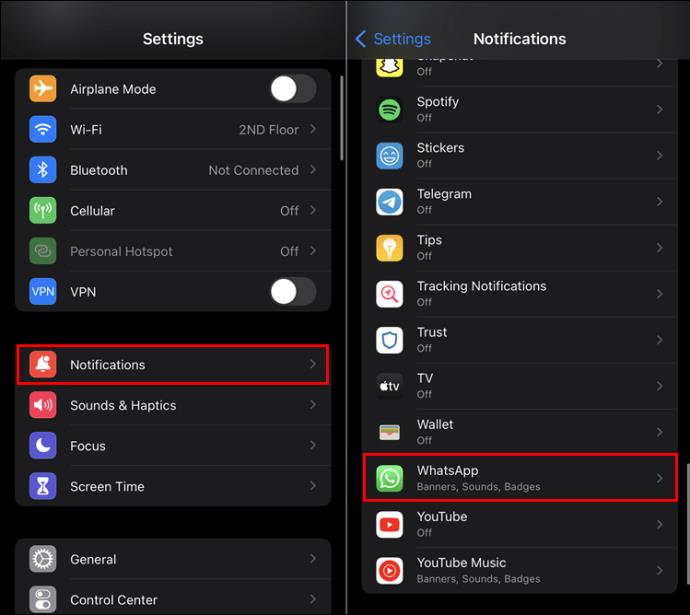
- Selon votre système d'exploitation, cette prochaine étape peut varier.
- Si vous voyez "Autoriser les notifications", cliquez sur l'interrupteur à bascule et réglez-le sur la position "Désactivé".
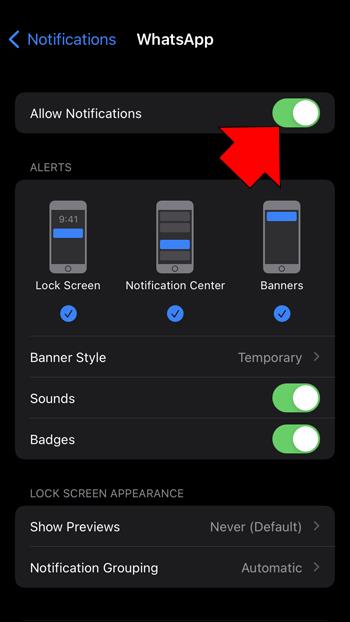
- Si vous avez l'option "Afficher les aperçus", appuyez dessus et choisissez "Jamais".
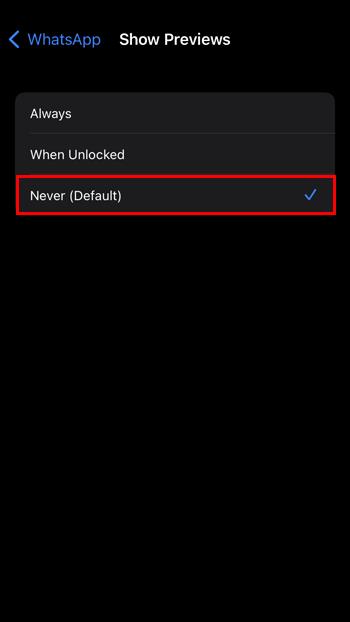
En suivant ces étapes, vous ne verrez plus de notification chaque fois que vous recevez un nouveau message WhatsApp.
Comment masquer les messages dans WhatsApp sur un appareil Android
Chaque utilisateur de WhatsApp a ses raisons de cacher des messages sur son appareil Android. Le masquage des messages peut être effectué à l'aide de la fonction d'archivage de WhatsApp ou d'une application tierce. Les notifications de message sont également facilement masquées en modifiant les paramètres de votre appareil. Heureusement, ces modifications sont un processus simple.
Masquer les messages
Il peut arriver un moment où vous voudrez masquer certains messages sur WhatsApp. Heureusement, c'est quelque chose qui peut être accompli. La méthode la plus rapide est de les archiver. Avec un balayage rapide et un robinet, vous pouvez masquer n'importe quel message. Pour archiver un message WhatsApp sur votre appareil Android, suivez ces étapes :
- Appuyez sur WhatsApp sur votre Android.
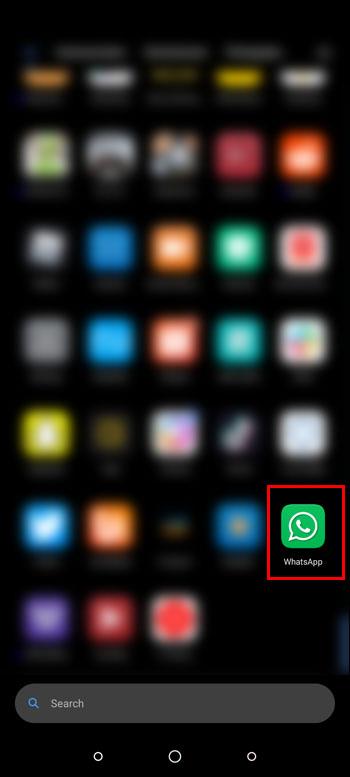
- Localisez le message que vous souhaitez archiver et appuyez longuement.
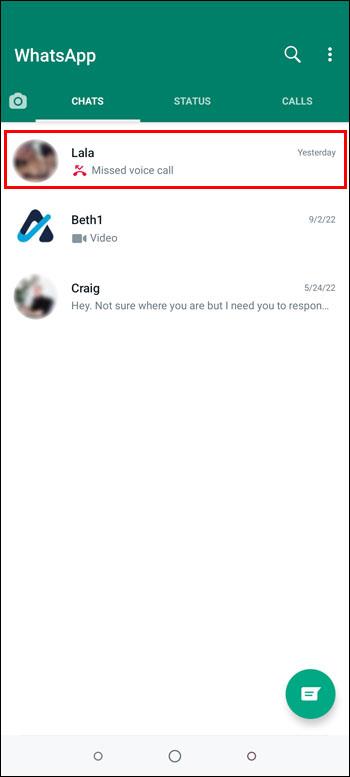
- Appuyez sur l'icône "Archive" dans le coin supérieur droit de l'écran.
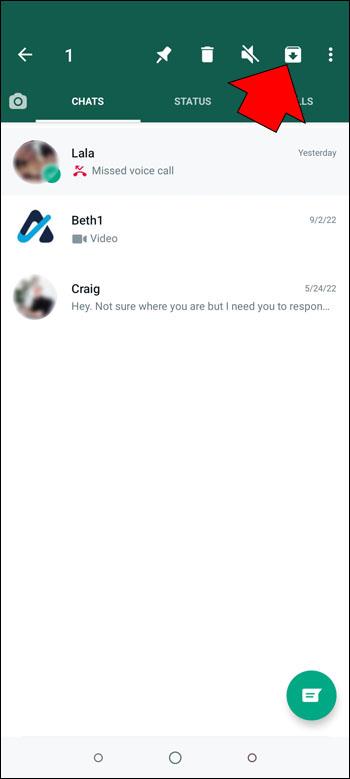
Ce message sera maintenant déplacé vers le dossier Archive. Vous ne pourrez pas le voir lorsque vous ouvrirez l'application. Pour le voir, faites défiler vers le bas de l'écran et appuyez sur "Chats archivés".
Masquer les messages sans les archiver
La seule façon de masquer les messages WhatsApp sans archiver ni recourir à des applications tierces est de limiter l'accès à l'application. Cela peut être accompli en ajustant vos paramètres de confidentialité. L'ajout d'une autre couche de sécurité rendra plus difficile pour les autres l'accès à vos messages WhatsApp. Voici comment procéder :
- Lancez l' application et sélectionnez "Paramètres".
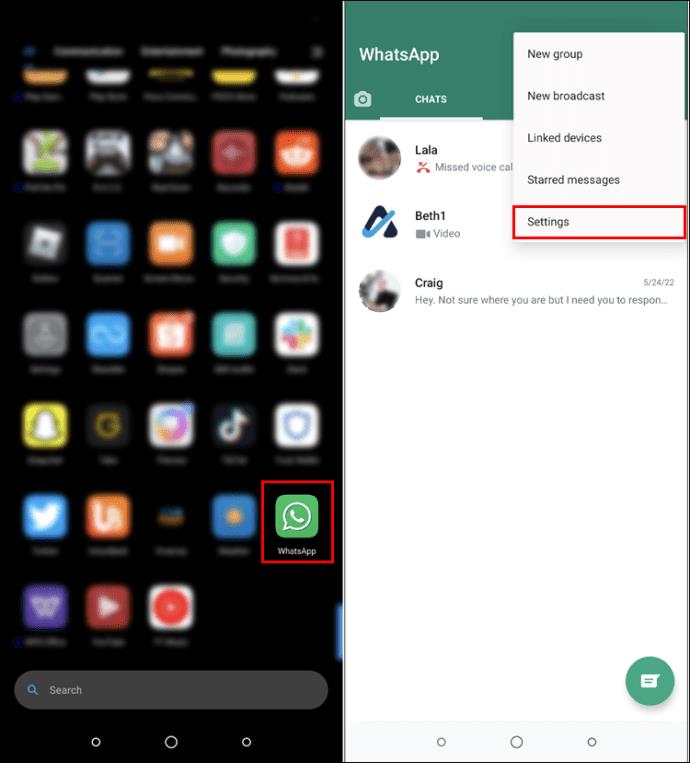
- Appuyez sur "Compte" et choisissez "Confidentialité".
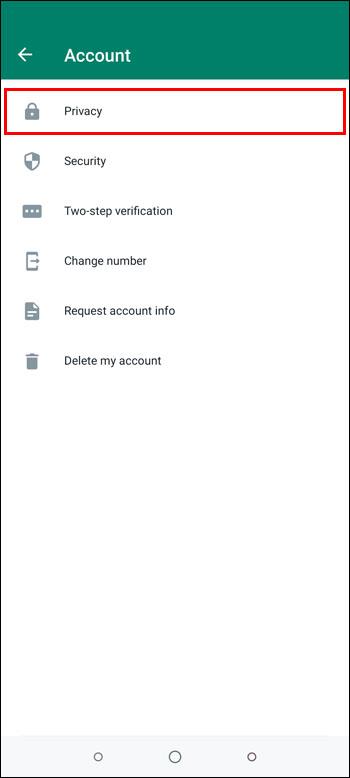
- Appuyez sur "Verrouillage d'empreintes digitales". Selon l'appareil Android que vous utilisez, vos options peuvent être différentes.
- Cliquez sur l'interrupteur à bascule à côté de "Déverrouiller avec l'empreinte digitale" ou toute autre méthode affichée.
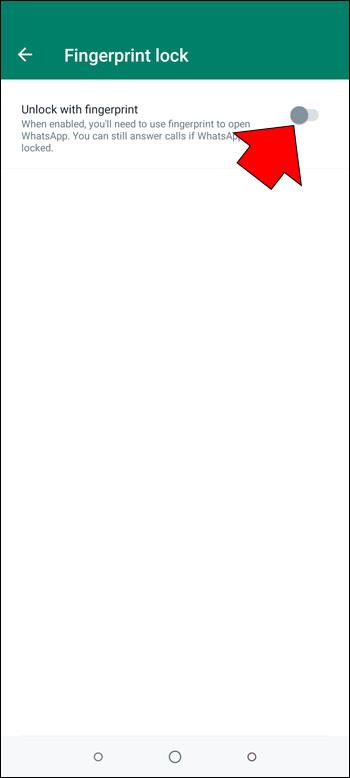
- Choisissez le délai d'application de cette mesure de sécurité lorsque l'application est inactive. Les options incluent "Immédiatement", "Après 1 minute" et "Après 30 minutes".
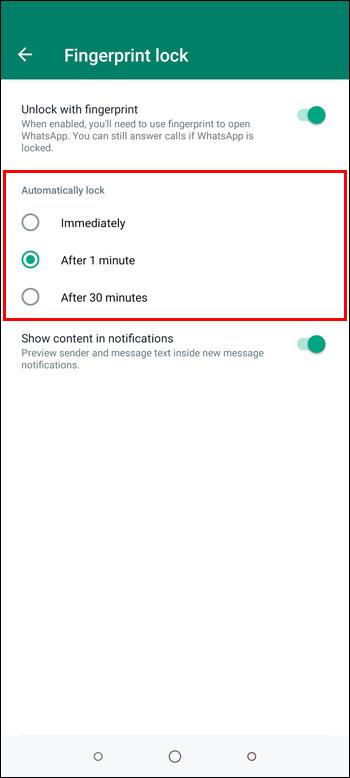
Si vous souhaitez masquer vos messages sans les archiver à l'aide d'une application tierce, voici comment procéder :
- Téléchargez et installez GBWhatsApp .
- Lancez la nouvelle application.
- Enregistrez l'application avec votre numéro de téléphone.
- Sélectionnez le message que vous souhaitez masquer et appuyez sur l'icône "trois points".
- Dans le menu déroulant, appuyez sur "Masquer".
- Un écran à motifs apparaîtra. Choisissez un modèle de mot de passe pour implémenter le code de verrouillage.
Ce message sera désormais masqué et verrouillé. Pour afficher vos discussions masquées avec GBWhatsApp, vous devrez vérifier le modèle de mot de passe.
Masquer les notifications
Avec plusieurs chats WhatsApp simultanés, vous pourriez être bombardé de notifications chaque fois que vous recevez un nouveau message. Ces notifications peuvent non seulement être distrayantes, mais peuvent également être gênantes. Heureusement, vous pouvez les désactiver en modifiant vos paramètres WhatsApp. Pour les désactiver, procédez comme suit :
- Cliquez sur "Paramètres" sur votre appareil Android.
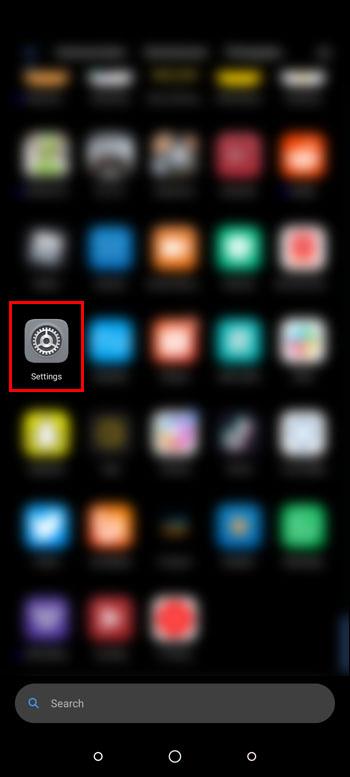
- Sélectionnez "Applications et notifications" puis "Applications".
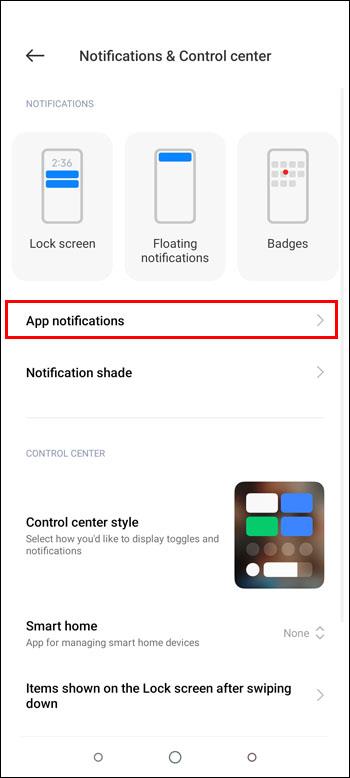
- Localisez et choisissez "WhatsApp".
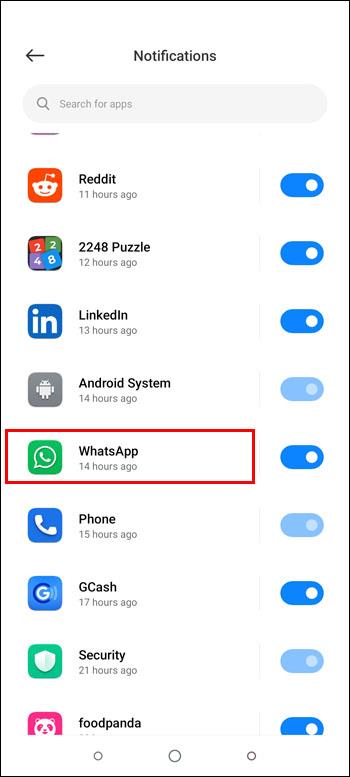
- Désactivez "Toutes les notifications WhatsApp".
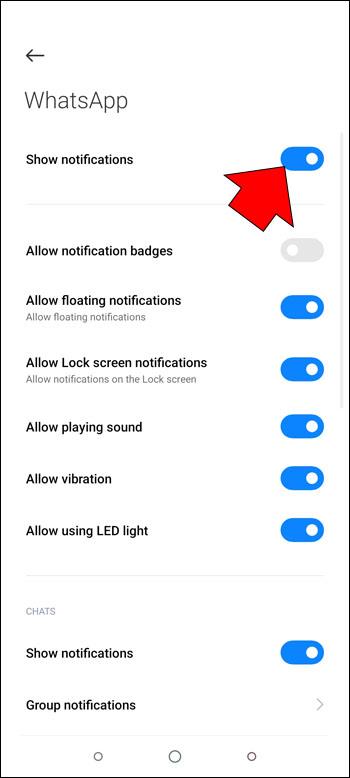
En modifiant vos paramètres, vous ne recevrez plus de notification lorsque vous aurez un nouveau message de chat.
Masquer les messages et les notifications WhatsApp expliqués
Vous pouvez facilement masquer vos messages et notifications WhatsApp sur un iPhone ou un appareil Android en utilisant la fonction d'archivage. Cela déplacera les discussions sélectionnées dans un dossier spécial qui n'est pas directement affiché dans l'application. Les notifications sont facilement masquées en modifiant les paramètres de l'application. Cacher des messages sans les archiver n'est pas facile à faire, mais il existe des applications tierces qui peuvent vous aider.
Avez-vous voulu cacher des messages sur WhatsApp? Avez-vous utilisé les méthodes décrites dans cet article ? Faites-nous savoir dans la section commentaires ci-dessous.